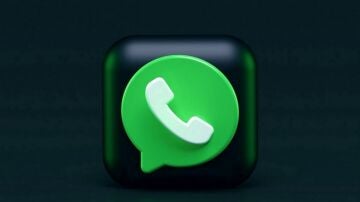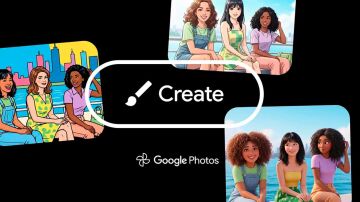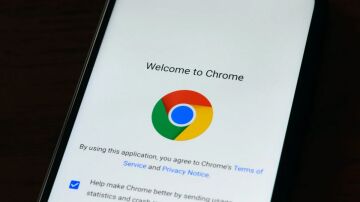Normalmente solo podemos capturar la porción visible
Cómo hacer una captura de pantalla de una web o app completa en tu móvil o PC
Las capturas de pantallas solo muestran la porción de la pantalla, pero con estas apps y extensiones puedes hacerlo de toda la pantalla sobrante debajo.
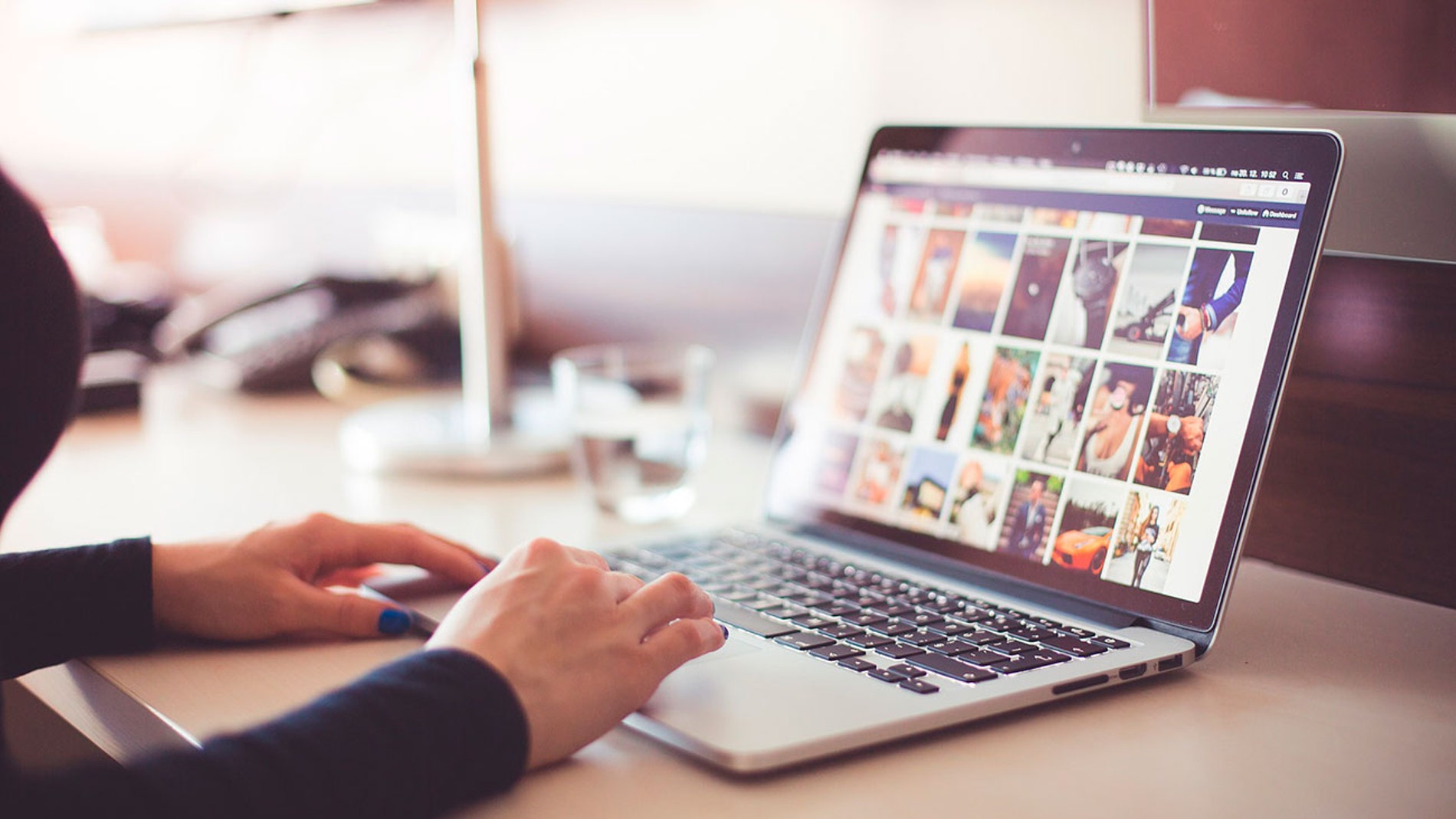
Publicidad
Desde hace muchos años, los teclados de nuestros ordenadores han contado con la tecla de "imprimir pantalla" para poder hacer capturas rápidas de la pantalla del ordenador. Con la llegada de Internet, hemos podido seguir haciéndolo, pero se han complicado un poco las cosas al contar con contenidos mucho más voluminosos de lo que pueden mostrar las pantallas, tanto móviles como de nuestro ordenador. Ante esa situación, incluso los sistemas operativos de algunos móviles ya cuentan con herramientas de captura de pantalla avanzada, que nos permiten capturar una porción mayor de esta respecto de la que vemos en la pantalla.
Así puedes hacerlo desde tu ordenador
Lo más fácil es hacerlo a través de Google Chrome, el navegador de Internet de Google que nos permite añadir extensiones al programa, y por tanto contar con opciones extra de captura de pantalla. Una de las extensiones más interesantes es la de [[LINK:EXTERNO|||https://chrome.google.com/webstore/detail/nimbus-screenshot-screen/bpconcjcammlapcogcnnelfmaeghhagj|||Nimbus Screenshot & Screen Video Recorder,]] que podemos descargar e instalar en un momento en nuestro ordenador, ya sea un PC con Windows o un Mac. Esta extensión lo que permite es editar el tamaño de la captura que vamos a hacer, una vez que la llevamos a cabo. Cuando hemos realizado la captura, podemos seleccionar fácilmente la modalidad.
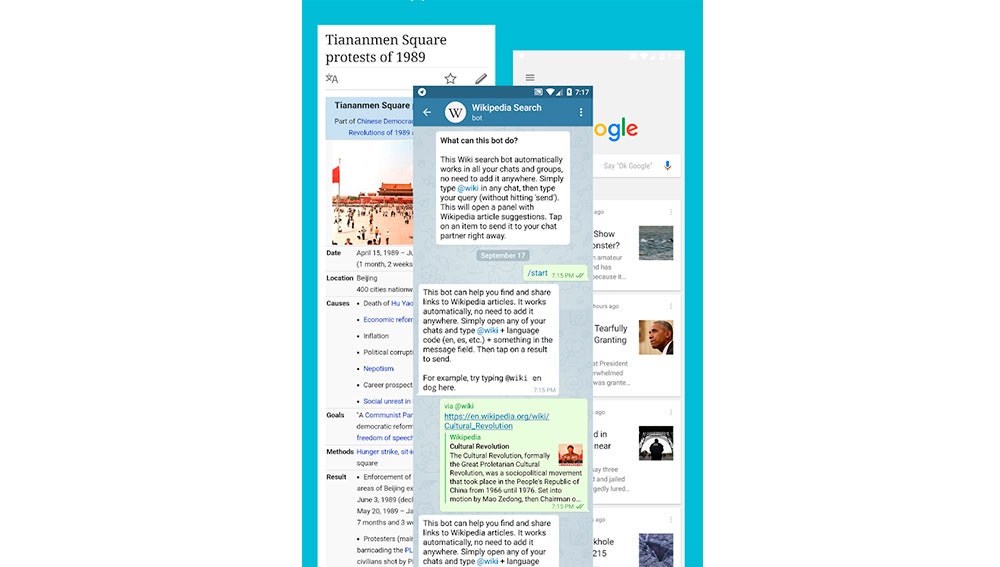
Podremos elegir una captura tradicional, de la porción de pantalla que aparece en el monitor, de una porción que marquemos, o directamente de toda la página entera. En ese momento veremos cómo la extensión hace un scroll de pantalla hacia abajo, mostrando toda la página web entera, y capturándola de manera rápida y sencilla. Por tanto no tendremos que hacer nada especial, simplemente pulsar un botón, esperar a que sea rastreada toda la página y guardar la imagen. El resultado será una imagen con el ancho de la web, pero la altura de toda ella.
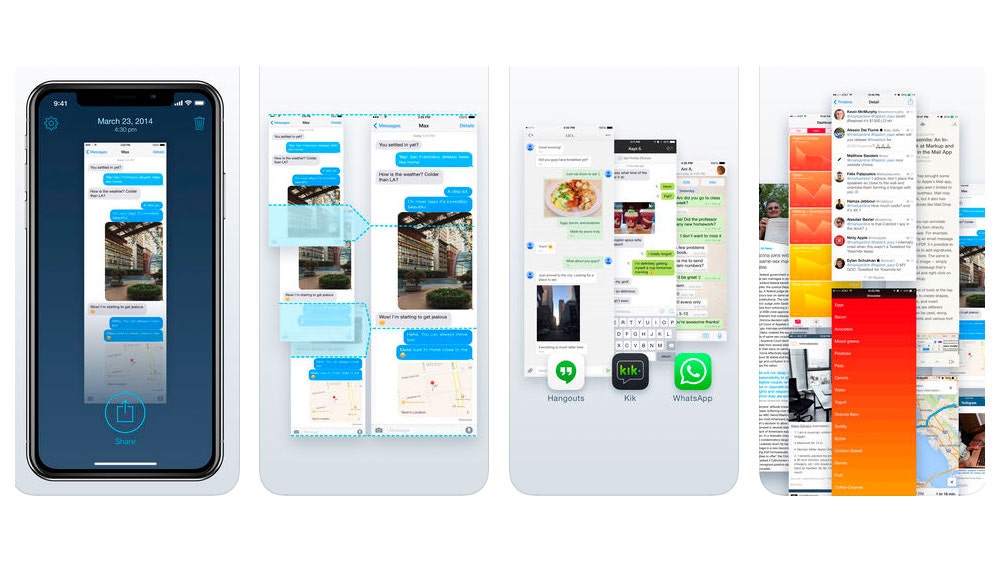
Cómo hacerlo desde el móvil Android
Aquí tenemos opciones similares, con una app de Android que podemos descargar desde la Play Store y que se llama LongShot for long screenshot. Como su propio nombre indica, es capaz de ofrecernos la captura entera de una página web, que como en el caso de Chrome, es capaz de capturar toda la altura de esta, además del ancho. Para ello solo hay que activar la app y realizar la captura eligiendo toda la pantalla o bien la porción que nosotros queramos. Un aspecto muy interesante de esta app, es que también nos permite hacer capturas de un tamaño más grande de otras apps, por ejemplo para hacer la captura de un chat o un correo electrónico, que ocupa más espacio de lo que puede mostrar la superficie de la pantalla.
O en el iPhone
En el iPhone tenemos otra excelente alternativa, la de Tailor - Screenshot Stitching. Esta nos permite disfrutar también de capturas de pantalla que son capaces de acaparar todo lo que hay más allá incluso de lo que vemos en pantalla. Lo mejor es que este tipo de captura se puede hacer de manera automática, por lo que ganamos tiempo tardando mucho menos en obtener una captura que de otra manera no sería posible, no desde luego con las herramientas nativas del iPhone.
Publicidad